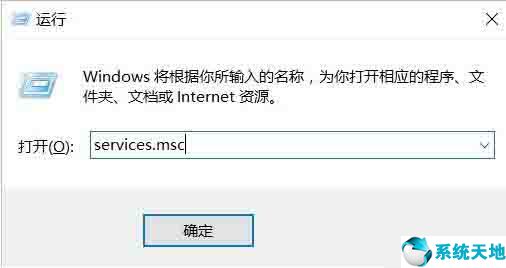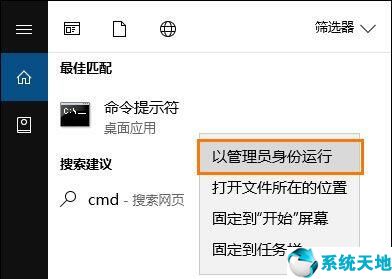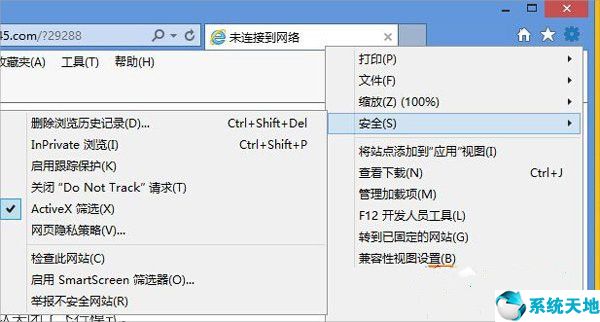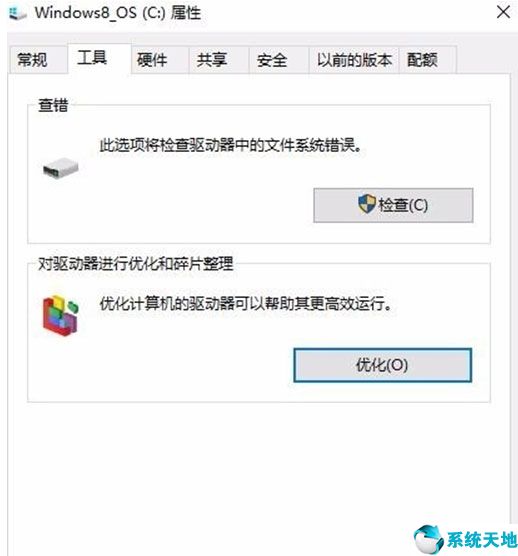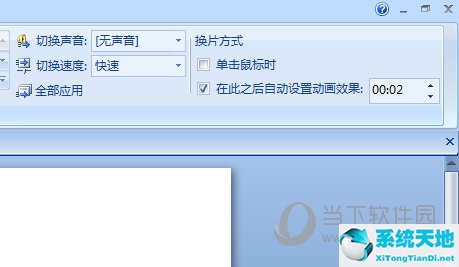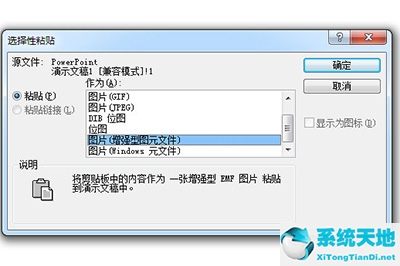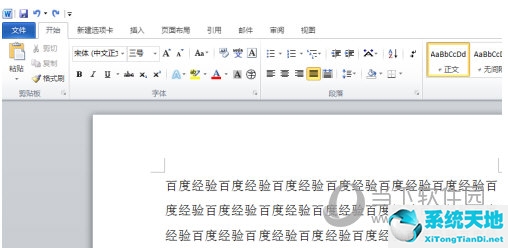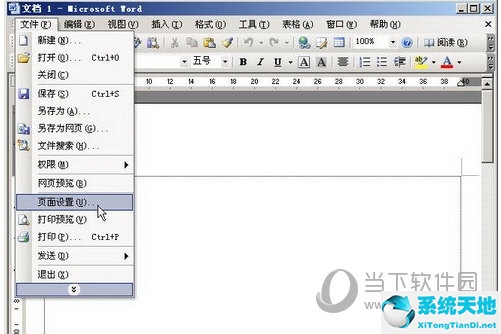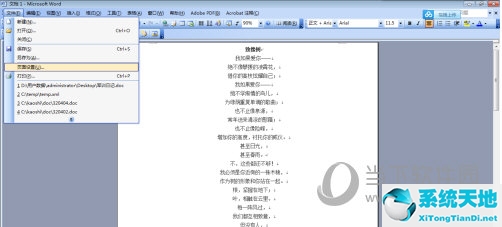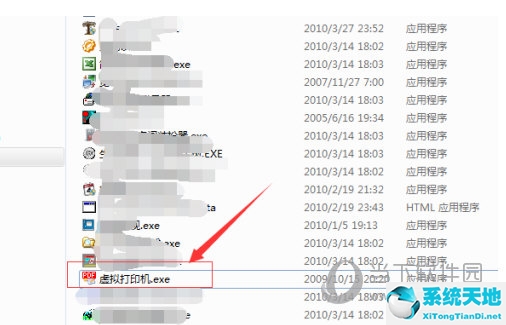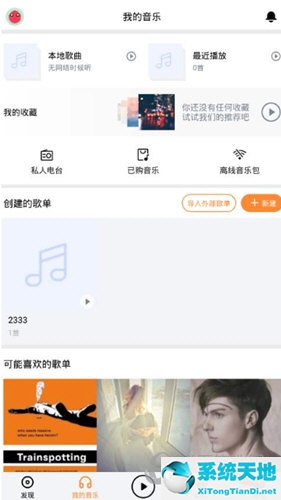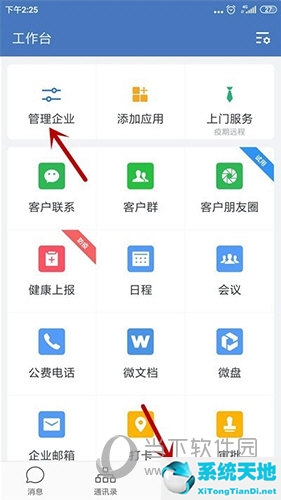办公室将设置打印机。为了方便起见,将在局域网中设置打印机共享,这样您就可以在座位上直接打印您想要的文件。近日,有用户反映win7系统可以看到共享打印机,但无法连接。我应该怎么办?针对这个无法连接共享打印机的问题,小编给大家讲解一下解决方法。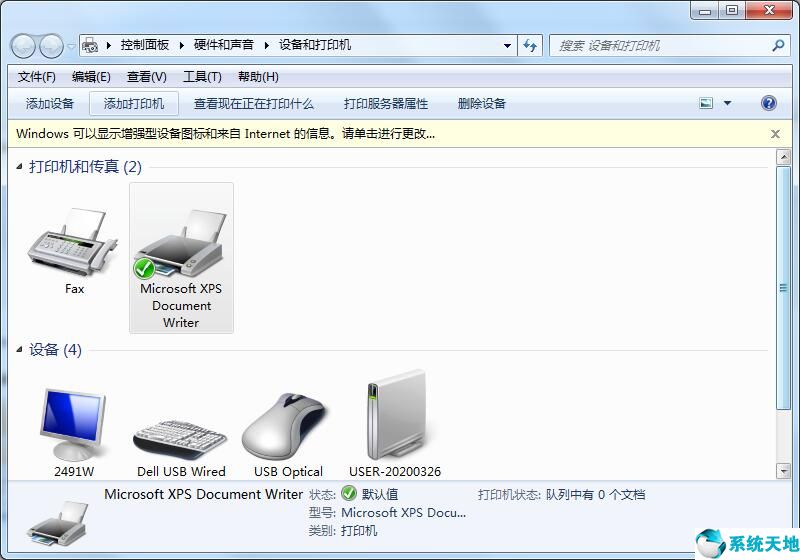 详细说明如下: 1、首先在win7系统中点击开始控制面板打印机(Start Devices and Printers);
详细说明如下: 1、首先在win7系统中点击开始控制面板打印机(Start Devices and Printers);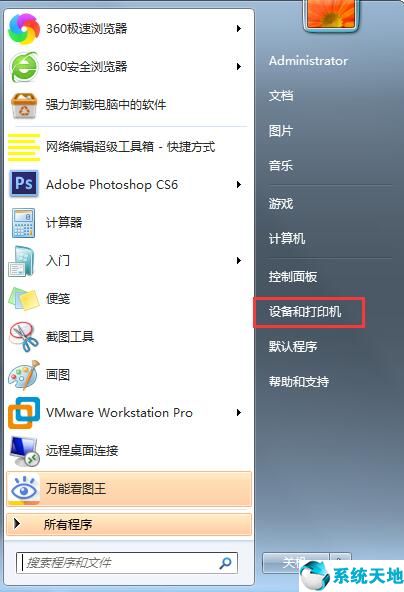 2,然后选择“添加打印机”;
2,然后选择“添加打印机”;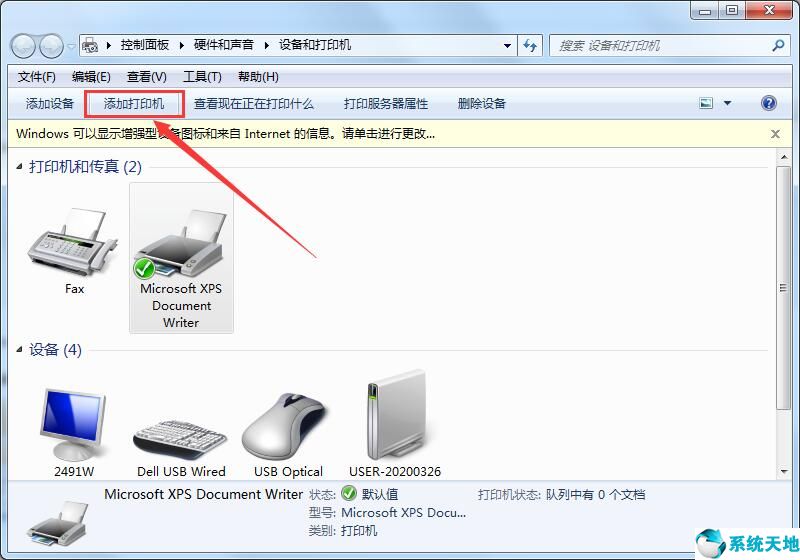 3,然后选择“添加本地打印机”并点击;
3,然后选择“添加本地打印机”并点击;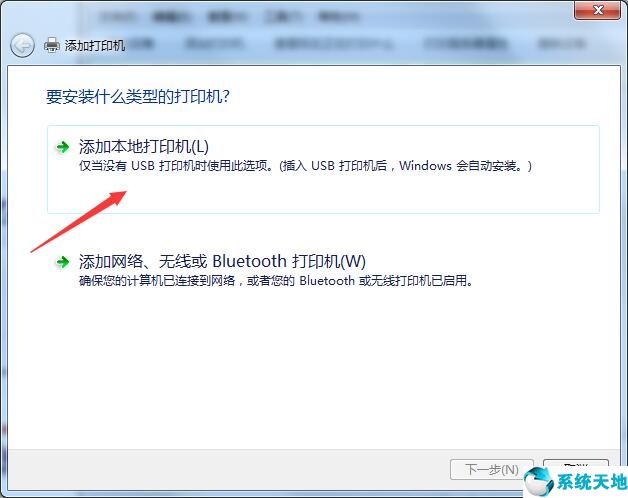 4。选择“创建新端口”,选择“本地端口”;
4。选择“创建新端口”,选择“本地端口”;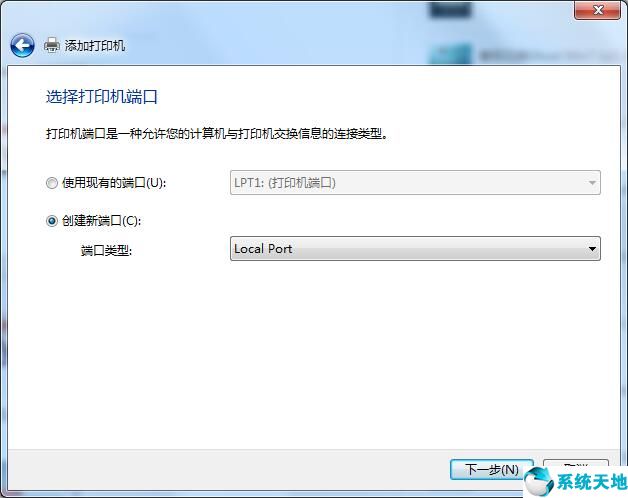 5。按下一步,会提示输入端口名称,输入共享打印机的绝对路径,格式为:(共享打印机地址)(共享打印机共享名称),如nameMP258,按确定;
5。按下一步,会提示输入端口名称,输入共享打印机的绝对路径,格式为:(共享打印机地址)(共享打印机共享名称),如nameMP258,按确定;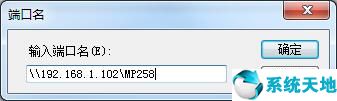 6。选择您的网络打印机的“制造商”和“型号”,点击下一步; 【如果没有找到你的打印机的生产厂家,有两种方法解决:1、从硬盘安装打印机驱动,2、从网上下载对应的打印机驱动并安装】7、补充的是成功,尝试打印测试页。以上就是Win7系统无法连接共享打印机问题的解决方法。是不是很简单呢?如果您遇到此问题,可以按照此方法进行修复。我希望它可以帮助你。本文来自Win10专业版。转载时请注明出处。
6。选择您的网络打印机的“制造商”和“型号”,点击下一步; 【如果没有找到你的打印机的生产厂家,有两种方法解决:1、从硬盘安装打印机驱动,2、从网上下载对应的打印机驱动并安装】7、补充的是成功,尝试打印测试页。以上就是Win7系统无法连接共享打印机问题的解决方法。是不是很简单呢?如果您遇到此问题,可以按照此方法进行修复。我希望它可以帮助你。本文来自Win10专业版。转载时请注明出处。
win7共享打印机 windows无法连接到打印机(windows7共享打印机无法打印)
作者:hao3332024-06-19 05:41:121652
相关推荐
-
在办公场所都会去设置打印机,为了方便使用,会在局域网中设置打印机共享,这样在座位上就可以直接打印想要的文件。
-
如今越来越多的用户都会在空闲之余玩下游戏,但是现在多数游戏都会电脑的配置要求比较高,如果在游戏的时候很卡,肯能就是因为电脑的显卡性能不佳,那么win10怎么提高显卡性能呢?今天为大家介绍win10提高显卡性能的操作步骤。
-
系统注册表,是计算机当中的一个非常重要的部件,没有人能够保证自己可以记住所有的注册表项,当注册表被修改或者其他原因让注册表失效的时候,就能够时候cmd对注册表进行修复,那么win10怎么修复注册表呢?今天为大家分享win10修复注册表的操作方法。
-
相信大家在浏览网页看到有好看视频的时候都会选择进去观看,不过,很多时候网页都会出现flash无法播放视频的提示,这让人非常烦恼。
-
近日就有Win8系统用户来反应,手动清理垃圾很麻烦,要怎样设置每天自动清理C盘垃圾呢?对于这个问题该如何解决呢?对此下面小编就来介绍一下清理方法吧。
-
在默认的情况下,PPT在放映的过程中需要手动点击鼠标进行切换,但是在一些展示页面中,需要隔一段时间自动切换,那该怎么设置呢,下面就来说一下PPT自动播放的设置方法。
-
我们都知道在PPT中增加数据饼图时,饼图总各个数据块都是默认组合在一起的,那么一些PPT页面需要从美观的角度考虑,可以将数据饼图中不同的数据块分开,那么这个操作怎么实现呢,下面就来教教大家。